How Remove Fake Tech Support From Your Computer
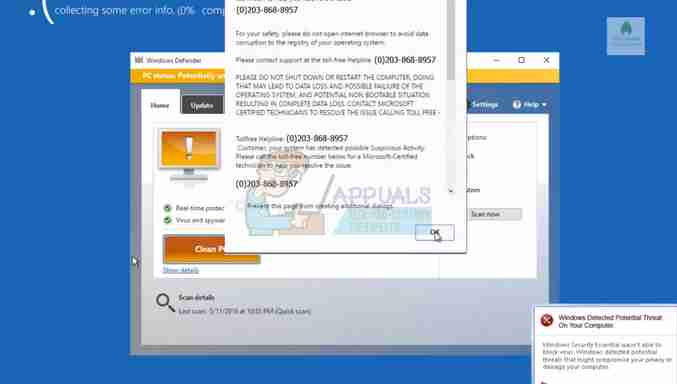
suport instantaneu programul aparținând familiei troieni afișează informații de contact pe computerul dvs. și afișează erori din jurnalul de evenimente Windows pentru a vă înșela să credeți că computerul dvs. are o problemă. Acest program este de obicei inclus cu alte programe pe care le descărcați gratuit de pe internet în funcție de nevoile dvs.
După ce este instalat, va porni automat când porniți Windows și va afișa periodic mesaje de eroare și informațiile de contact fie pe bara de activități, fie pe întregul ecran. Dacă faceți clic pe acesta, acesta va afișa informații false cu privire la mesajele de eroare și vă va păcăli în continuare să apelați un număr de asistență în care un tehnician fals vă vorbește și încearcă să vă convingă să cumpărați ceva.
Cum s-a instalat această aplicație / înșelătorie pe computerul meu?
Este important să înțelegeți conceptul, chiar dacă unii oameni pot găsi acest program înșelător, că există nu este o problemă reală pe calculatorul tau. Acest program este de obicei instalat prin alte programe care nu dezvăluie în mod adecvat că alt software va fi instalat alături de acesta.
Prin urmare, este destul de important pentru dvs. să citiți toate acordurile de licență și să vedeți dacă este instalat vreun software suplimentar ori de câte ori instalați freeware pe computer. Dacă se afișează o aplicație „Personalizat sau avansat” opțiuni în timpul instalării, asigurați-vă că faceți clic pe ele pentru a vedea dacă există 3rdaplicația de petrecere este instalată alături de cea principală. În plus, dacă acordul de licență te cere pentru a accepta instalarea unor programe terțe înainte de a putea instala aplicația, se recomandă să anulați imediat instalarea și să o ștergeți de pe computer.
Cum să-l elimin din computer?
Există modalități simple și directe prin care puteți dezactiva acest popup enervant și îl puteți elimina definitiv de pe computer. Acest program ar putea avea diferite nume și poate apărea în instanțe diferite de pe computerul dvs. (de exemplu, pe bara de activități Windows, pagina dvs. web, pe întregul ecran etc.)
Există câțiva pași pe care îi vom parcurge pentru a rezolva problema. Urmați-le pe fiecare și nu mergeți pe următoarea înainte ca cea anterioară să fie finalizată.
Pasul 1: Dezactivarea procesului utilizând Task Manager și Taskbar
Dacă aveți întregul ecran acoperit de unele mesaje aleatorii și nu vă puteți accesa computerul manual, va trebui să încheiați procesul folosind Managerul de activități. presa Ctrl + Alt + Del astfel încât să puteți lansa Task Manager. Odată ce managerul de sarcini este lansat, pune capăt tuturor proceselor irelevante (inclusiv Google Chrome, Internet Explorer, Firefox, alte aplicații terțe etc.)
În acest exemplu, numai computerul pare inaccesibil. Accesați managerul de sarcini și terminați toate sarcinile. Computerul dvs. va reveni la desktop.
O altă instanță a virusului care apare în bara de activități. O bară de activități care indică problema împreună cu linia de asistență se va deschide după intervale fixe chiar dacă o anulați din nou și din nou.
Pentru a dezactiva acest lucru, faceți clic dreapta pe bara de activități, selectați „Bare de instrumente” și debifează bara de instrumente falsă prezentă. Bara de instrumente poate avea nume false, de aceea este recomandat să le dezactivați pentru a opri fenomenul. Rețineți că acest lucru îl va dezactiva doar temporar . Pentru a elimina complet malware-ul / troienii de pe computer, urmați ghidul complet.
Pasul 2: Eliminarea troianului sau a programelor malware
Acum vine partea reală; trebuie să eliminăm în mod eficient toate programele malware și troienii prezenți în computerul dvs. În primul rând, vom vedea dacă există aplicații suspecte instalate pe computerul dvs. După ce le-am dezinstalat, vom descărca diferite versiuni de Malware Bytes și vă vom scana computerul pentru a putea fi curățat.
Apăsați Windows + R, tastați „ appwiz. cpl ”În caseta de dialog și apăsați Enter. Odată ajuns în Programe și caracteristici, navigați prin lista tuturor programelor instalate. Rețineți că troianul va fi deghizat ca o aplicație normală. Căutați temeinic în listă și urmăriți orice aplicație pe care nu ați instalat-o sau pare suspectă. Faceți clic pe acesta și selectați „ Dezinstalați ”.
Asigurați-vă că sunt instalate toate programele suspecte. Este posibil să existe mai multe aplicații pe computerul dvs., care este un troian sau malware.
Acum vom folosi AdwCleaner și Malwarebytes pentru a elimina software-ul de pe computer. Malwarebytes AdwCleaner, cunoscut și sub forma sa scurtă ca AdwCleaner, este un program anti-adware gratuit dezvoltat de Malwarebytes. Puteți să vă scanați sistemul utilizând această aplicație pentru a găsi chei de registry, comenzi rapide și extensii de browser false. Această aplicație poate detecta și alte bloatwares prezente pe computer.
Navigați la oficial Malwarebytes AdwCleaner și Descarca aplicația.
Acceptați Termenii și condițiile făcând clic pe „ sunt de acord ”.
După găsirea amenințărilor, apăsați pe butonul „ Curat' Rețineți că vi se va cere să reporniți computerul, deci salvați-vă toată munca înainte de a continua.
Acum vom descărca Malwarebytes și vom iniția o scanare completă pentru a căuta eventuale discrepanțe în computerul dvs.
Navigheaza catre Site-ul oficial al programului Malwarebytes și Descarca software-ul.
După descărcarea executabilului, instalare software-ul de pe computer. Acum rulați scanarea și lăsați scanarea să se finalizeze. Poate dura ceva timp, deoarece întregul computer este scanat.
Dacă se observă discrepanțe, faceți clic pe „ Curat ”Pentru al elimina de pe computer.
Acum, doar pentru a obține starea noastră de spirit, vom instala Hitman Pro și scanează-ne computerul pentru a vedea dacă mai există rămășițe.
Navigați la oficial Hitman Pro site-ul web și descărcați software-ul executabil și salvați-l într-o locație accesibilă.
Accept contractul de licență și continuați cu instalarea. Vi se va oferi opțiunea de a instala software-ul complet sau doar de a rula o scanare unică. Alegeți orice este fezabil.
Hitman va începe acum să vă scaneze computerul. Așteptați să se termine și nu anulați în nicio etapă.
După finalizarea scanării și dacă se găsesc fișiere rău intenționate, veți fi notificat. Scăpați de ele și reporniți computerul. În acest exemplu, au fost găsite trei amenințări majore, împreună cu o mulțime de cookie-uri de urmărire.
Acum, ca ultim pas, vom curăța cookie-urile browserului dvs. și vom reseta toate extensiile, astfel încât înșelătoria să fie eliminată din browser, dacă este prezentă.
Am enumerat o metodă despre cum să ștergeți datele de navigare în Google Chrome. Alte browsere pot avea metode ușor diferite pentru a șterge datele.
Tip ' chrome: // setări ”În bara de adrese a Google Chrome și apăsați Enter. Aceasta va deschide setările browserului.
Navigați în partea de jos a paginii și faceți clic pe „ Avansat ”.
Odată ce meniul Advanced s-a extins, în secțiunea „ Confidențialitate și securitate ', Click pe ' Sterge istoricul de navigare ”.
Va apărea un alt meniu care confirmă elementele pe care doriți să le ștergeți împreună cu data. Selectați ' începutul timpului ”, Verificați toate opțiunile și faceți clic pe„ Sterge istoricul de navigare ”.
Acum reporniți browserul după ce ați salvat toată munca. Deschideți din nou Chrome, introduceți adresa „ chrome: // extensii ”În bara de adrese și apăsați Enter. Toate extensiile instalate vor fi listate aici. Ar trebui să ștergeți toate extensiile despre care credeți că sunt suspecte, deși vă recomandăm să dezactivați toate extensiile dacă computerul este infectat. Reporniți computerul după curățare și verificați dacă problema persistă.
Am terminat cu curățenia! Sperăm că problema dvs. va fi remediată. Acum, urmăriți întotdeauna acest tip de software, astfel încât să nu mai trebui să repetați acești pași din nou.
Notă: Appuals nu are nicio afiliere cu niciunul dintre software-urile menționate. Acestea sunt menționate cu singurul scop de a ajuta cititorul. Instalați și utilizați toate software-urile pe propria răspundere.
5 minute citite







![Ethernet nu are o configurație IP validă în Windows 10 [Fix]](https://www.redgemcomputer.com/storage/upload/Images/76423be1dd323dac6e946cf30ab6752c.jpg)





Post a Comment